Instellingen
In het menu Instellingen kunt u
verschillende telefooninstellingen
aanpassen. U kunt voor sommige menu-
instellingen de oorspronkelijke waarden herstellen door
Menu > Instellingen > Fabr.inst. terugz. te selecteren.
Profielen
De telefoon heeft verschillende instellingsgroepen
ofwel profielen, waarvoor u de beltonen voor
verschillende gebeurtenissen en omgevingen kunt
instellen.
Selecteer Menu > Instellingen > Profielen, het
gewenste profiel en Activeer om het geselecteerde
profiel te activeren, Aanpassen om het profiel aan te
passen, of Tijdelijk om de vervaltijd van het actieve
profiel in te stellen. Wanneer dit tijdstip is aangebroken,
wordt het vorige niet-tijdelijke profiel actief.

M e n u f u n c t i e s
45
Tooninstellingen
Selecteer Menu > Instellingen > Tonen en wijzig naar
wens de beschikbare opties van het actieve profiel.
De telefoon ondersteunt beltonen in MP3-indeling.
U kunt uw opnamen ook instellen als beltoon.
Selecteer Waarschuwen bij: om de telefoon zodanig
in te stellen dat deze alleen overgaat bij oproepen
van een geselecteerde bellergroep.
Mijn snelkoppelingen
Door persoonlijke snelkoppelingen in te stellen, krijgt
u snel toegang tot de telefoonfuncties die u het meest
gebruikt. Selecteer Menu > Instellingen >
Snelkoppelingen en een van de volgende opties:
Rechter selectietoets of linkerselectietoets—om een
telefoonfunctie aan de rechter- of linkerselectietoets
toe te wijzen.
Navigatietoets—functies die aan de bladertoets zijn
gekoppeld. Ga naar de gewenste navigatietoets,
selecteer Wijzig of Wijs toe en selecteer een functie
in de lijst.
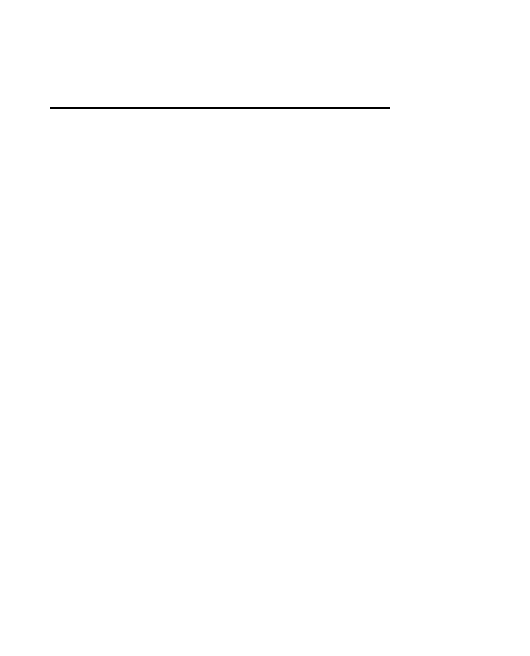
M e n u f u n c t i e s
46
Oproep- en telefooninstellingen
Selecteer Menu > Instellingen > Oproepen en een
van de volgende opties:
Doorschakelen (netwerkdienst)—om inkomende
oproepen door te schakelen. Neem contact op met de
serviceprovider voor meer informatie.
Aut. opn. kiezen > Aan—om een nummer na een
mislukte poging nog tien keer proberen te kiezen.
Wachtfunctieopties > Activeer—om door het netwerk
gewaarschuwd te worden als er een nieuwe
binnenkomende oproep is terwijl u een gesprek voert
(netwerkdienst)
Identificatie verz. (netwerkdienst)—om in te stellen
dat uw nummer wordt weergegeven bij de persoon
die u belt
Selecteer Menu > Instellingen > Telefoon en een van
de volgende opties:
Taalinstellingen > Taal display—om de displaytaal
voor de telefoon in te stellen
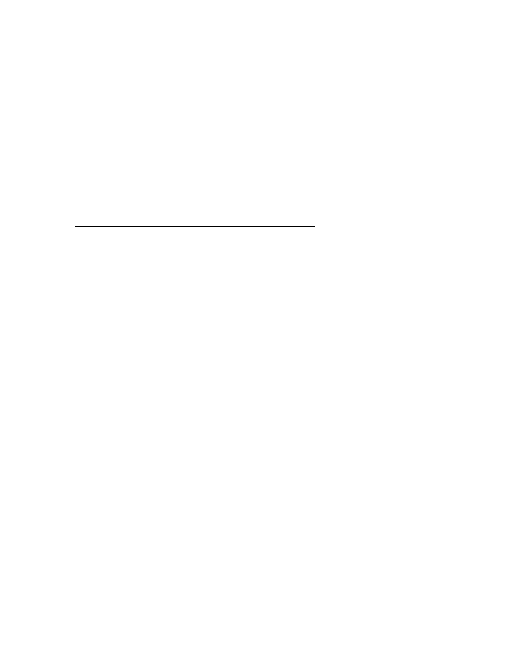
M e n u f u n c t i e s
47
Actie bij telef. sluiten > Naar standby gaan—om in te
stellen dat de telefoon overschakelt op de stand-
bymodus als deze wordt gesloten. Dit heeft geen
invloed op toepassingen die op de achtergrond
kunnen worden uitgevoerd.
Weergave-instellingen
Als u de levensduur van de batterij wilt verlengen
met de energiespaarstand, selecteert u Menu >
Instellingen > Hoofddisplay > Energiespaarstand >
Aan. Er wordt een digitale klok weergegeven
wanneer gedurende bepaalde tijd geen functie van
de telefoon wordt gebruikt.
Als u de levensduur van de batterij wilt verlengen met
de sluimermodus, selecteert u Menu > Instellingen >
Hoofddisplay > Slaapstand > Aan. Het scherm wordt
uitgeschakeld wanneer gedurende bepaalde tijd geen
functie van de telefoon wordt gebruikt.
Als u de instellingen van het kleine scherm wilt
aanpassen, selecteert u Menu > Instellingen >
Minidisplay.
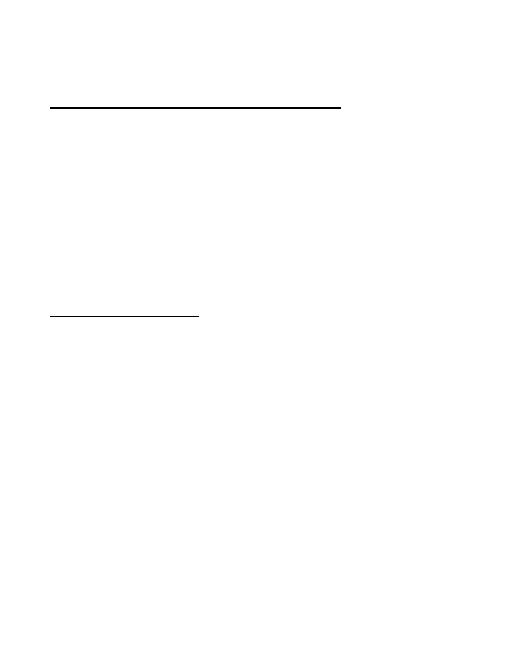
M e n u f u n c t i e s
48
Datum- en tijdsinstellingen
Selecteer Menu > Instellingen > Datum en tijd.
Selecteer Inst. datum en tijd om de datum en tijd in te
stellen. Selecteer Datum- en tijdnotatie om de datum-
en tijdnotatie in te stellen. Selecteer Datum/tijd aut.
aanp. om in te stellen dat de tijd en datum
automatisch worden bijgewerkt op basis van de
huidige tijdzone (netwerkdienst).
Connectiviteit
Draadloze Bluetooth-technologie
In sommige landen gelden beperkingen voor het
gebruik van Bluetooth-apparaten. Raadpleeg de
lokale autoriteiten en uw leverancier voor meer
informatie.
Dit apparaat voldoet aan de Bluetooth-specificatie 2.0 die
de volgende profielen ondersteunt: handsfree, headset,
object-push, bestandsoverdracht, inbelnetwerk,
synchronisatieverbinding en seriële poort. Gebruik door
Nokia goedgekeurde toebehoren voor dit model als u
M e n u f u n c t i e s
49
verzekerd wilt zijn van compatibiliteit met andere
apparatuur die Bluetooth-technologie ondersteunt.
Informeer bij de fabrikanten van andere apparatuur naar de
compatibiliteit met dit apparaat.
Op sommige plaatsen gelden beperkingen voor het gebruik
van Bluetooth-technologie. Raadpleeg de lokale
autoriteiten of serviceprovider voor meer informatie.
Als functies gebruikmaken van Bluetooth-technologie of als
dergelijke functies op de achtergrond worden uitgevoerd
terwijl u andere functies gebruikt, vergt dit extra
batterijcapaciteit en neemt de levensduur van de batterij af.
Met Bluetooth kunt u de telefoon verbinden met een
compatibel Bluetooth-apparaat dat zich op een
afstand van minder dan 10 meter bevindt. Aangezien
Bluetooth-apparaten communiceren via radiogolven,
hoeven uw telefoon en de andere apparaten zich niet
direct naast elkaar te bevinden. De verbinding kan
echter wel worden verstoord door obstakels als
muren of andere elektronische apparaten.
M e n u f u n c t i e s
50
Een Bluetooth-verbinding instellen
Selecteer Menu > Instellingen > Connectiviteit >
Bluetooth en een van de volgende opties:
Bluetooth > Aan of Uit—om de Bluetooth-functie te
activeren of deactiveren.
geeft aan dat Bluetooth
is geactiveerd.
Zoeken nr audiotoeb.—om te zoeken naar
compatibele Bluetooth-audioapparaten
Gekopp. apparaten—om te zoeken naar willekeurige
Bluetooth-apparaten binnen het bereik. Selecteer
Nieuw voor een lijst van Bluetooth-apparaten binnen
het bereik. Selecteer een apparaat en vervolgens
Koppel. Geef het overeengekomen Bluetooth-
wachtwoord (maximaal 16 tekens) voor het apparaat
op om het apparaat te koppelen met uw telefoon. U
hoeft dit wachtwoord alleen maar op te geven
wanneer u voor het eerst verbinding met het apparaat
maakt. De telefoon maakt verbinding met het
apparaat en u kunt de gegevensoverdracht starten.
M e n u f u n c t i e s
51
Actieve apparaten—om te controleren welke
Bluetooth-verbinding momenteel actief is
Waarnmb. telefoon of Naam telefoon—om te bepalen
hoe uw telefoon wordt weergegeven op andere
Bluetooth-apparaten
Schakel de Bluetooth-functie uit of stel Waarnmb. telefoon
in op Verborgen als u zich zorgen maakt over de beveiliging.
Sta geen verbindingen toe met Bluetooth-apparaten van
bronnen die u niet vertrouwt.
GPRS
General packet radio service (GPRS) is een
gegevensdrager voor draadloze toegang tot
gegevensnetwerken zoals internet (netwerkdienst).
Toepassingen die gebruik kunnen maken van GPRS zijn
MMS, surfen en het downloaden van Java-toepassingen.
M e n u f u n c t i e s
52
Neem contact op met uw netwerkoperator of
serviceprovider voor de beschikbaarheid van en het
abonneren op de GPRS-dienst. Sla GPRS-instellingen
op voor alle toepassingen die u via GPRS gebruikt.
Informeer bij de netwerkoperator of serviceprovider
naar de tarieven voor het gebruik van deze functie.
Selecteer Menu > Instellingen > Connectiviteit >
Packet-gegevens > Packet-gegev.verb.. Selecteer
Altijd online om in te stellen dat de telefoon
automatisch moet worden geregistreerd bij een GPRS-
netwerk wanneer het toestel wordt ingeschakeld. Als u
Wanneer nodig selecteert, worden de GPRS-registratie
en GPRS-verbinding tot stand gebracht wanneer een
toepassing deze nodig heeft. De verbinding wordt
verbroken wanneer u de toepassing sluit.
Gegevensoverdracht
Met uw telefoon kunt u gegevens (zoals agenda-items,
contactgegevens en notities) overdragen naar een
compatibele computer, een ander compatibel apparaat
of een externe internetserver (netwerkdienst).
M e n u f u n c t i e s
53
Lijst met overdrachtcontacten
U kunt alleen gegevens van uw telefoon kopiëren of
synchroniseren als de naam van het apparaat en de
instellingen in de lijst met overdrachtcontacten zijn
opgenomen.
Als u een nieuw overdrachtcontact aan de lijst wilt
toevoegen (bijvoorbeeld een mobiele telefoon),
selecteert u Menu > Instellingen > Connectiviteit >
Geg.overdracht > Opties > Overdr.contact toev. >
Telef.synchronisatie of Telefoonkopie en voert u de
instellingen voor het overdrachttype in.
Gegevensoverdracht met een
compatibel apparaat
Maak gebruik van draadloze Bluetooth-technologie
voor synchronisatie. Het andere apparaat dient te zijn
geactiveerd voordat het gegevens kan ontvangen.
M e n u f u n c t i e s
54
Als u de gegevensoverdracht wilt starten,
selecteert u Menu > Instellingen >
Connectiviteit > Geg.overdracht en selecteert u in
de lijst een ander overdrachtcontact dan
Serversynchr. of PC-synchronisatie.
De geselecteerde gegevens worden, afhankelijk van
de instellingen, gekopieerd of gesynchroniseerd.
Synchroniseren vanaf een compatibele
pc
Installeer de software Nokia PC Suite van uw telefoon
op de pc als u gegevens als agenda-items, notities en
contacten wilt synchroniseren. Gebruik draadloze
Bluetooth-technologie voor de synchronisatie en start
de synchronisatie vanaf de pc.
Synchroniseren vanaf een server
Als u een externe webserver wilt gebruiken, dient u
zich te abonneren op een synchronisatieservice.
Neem voor meer informatie en voor de vereiste
instellingen voor deze service contact op met uw
serviceprovider.
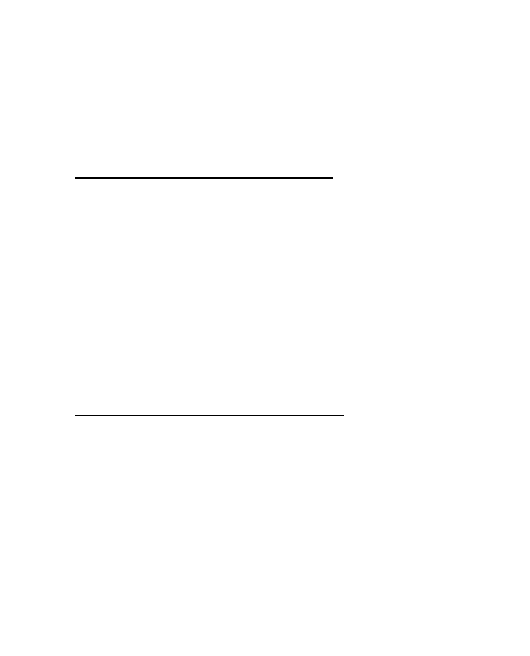
M e n u f u n c t i e s
55
Als u de synchronisatie wilt starten vanaf uw telefoon,
selecteert u Menu > Instellingen > Connectiviteit >
Gegevensoverdracht > Serversynchr..
Toebehoren-instellingen
Dit item wordt alleen weergegeven als een van de
compatibele toebehoren op de telefoon is
aangesloten of aangesloten is geweest.
Selecteer Menu > Instellingen > Toebehoren en de
beschikbare toebehoren. Indien beschikbaar kunt u
Automat. opnemen selecteren om inkomende
oproepen automatisch te beantwoorden. Als de optie
Oproepsignaal is ingesteld op 1 x piepen of Stil, wordt
automatisch opnemen niet gebruikt.
Configuratie-instellingen
Voor sommige netwerkdiensten moeten
configuratie-instellingen op de telefoon worden
ingesteld. U kunt de instellingen van de SIM-kaart
halen, via een configuratiebericht ontvangen van de
serviceprovider of uw persoonlijke instellingen
handmatig invoeren.
M e n u f u n c t i e s
56
Selecteer Menu > Instellingen > Configuratie en een
van de volgende opties:
Std.configuratie-inst.—om een lijst met
serviceproviders weer te geven die zijn opgeslagen in
de telefoon (de standaardprovider is gemarkeerd)
Std. actv. in alle toep.—om de instellingen van de
standaardprovider te gebruiken in de toepassingen
Voorkeurstoeg.punt—om een ander toegangspunt te
selecteren. Normaal gesproken wordt het
toegangspunt van de standaardnetwerkoperator
gebruikt.
Verb. mt onderst.—om de configuratie-instellingen te
downloaden van uw serviceprovider
Als u de instellingen handmatig wilt invoeren,
weergeven en wijzigen, selecteert u Menu >
Instellingen > Configuratie > Pers. config.instell..
M e n u f u n c t i e s
57
■